新笔记本电脑刚买不到一个月(新笔记本重装系统方法)
发布时间:2024-01-03 12:26:50
新笔记本电脑刚买不到一个月
刚买没多久的电脑需要重装系统吗?其实,在极少数情况下,新购电脑可能由于生产或运输中的问题而导致系统不稳定。如果你在使用过程中遇到系统崩溃、错误或频繁的问题,这可能是重新安装系统的原因之一。当然还有另一种情况,那就是一些制造商在新电脑中预装了大量的试用软件、广告和额外的工具。如果用户对这些不需要的软件不感兴趣,可以选择进行系统重装以获得更纯净的操作系统环境。下面,我们就看看新笔记本重装系统方法吧!
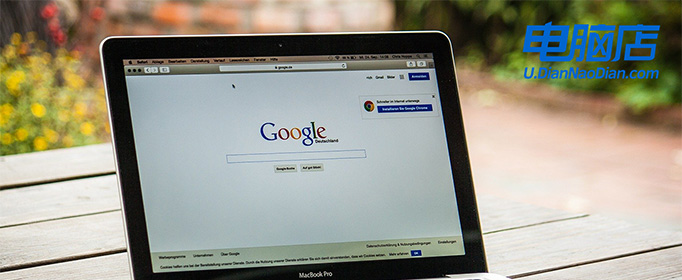
系统版本:win10专业版
U盘:一个16GB容量的u盘
装机工具:电脑店u盘启动盘制作工具(点击链接下载)
二、U盘重装系统准备工作
1、磁盘检测:磁盘检测也是U盘装系统注意事项之一,当进行数据拷贝入U盘启动盘的时候,如果硬盘读取速度极慢,拷贝数据异常终止时,就可以进行磁盘坏道检测,检查一下磁盘是否坏道,并进行磁盘坏道修复。
2、下载系统iso:
a.打开浏览器-搜索关键词“ windows ”;
b.点击“下载Windows10”;
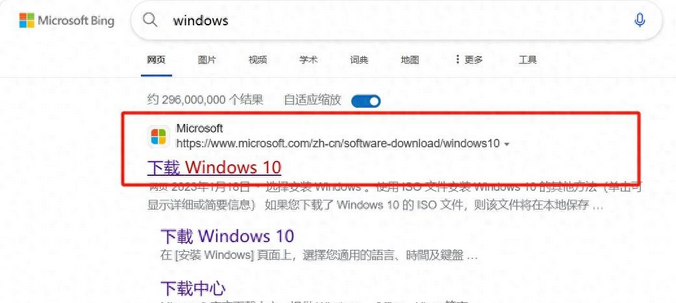
c.Windows10直接用官方提供的下载工具下载即可。
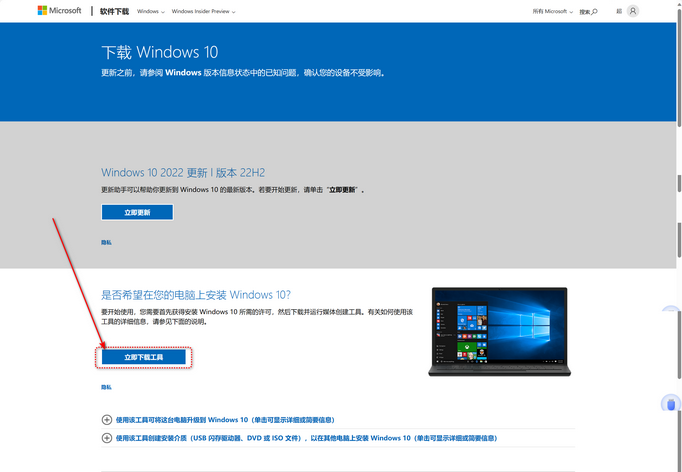
3、U盘启动盘安装也可分为两种方式,第一种是成功制作U盘启动盘之后,直接把系统iso存入启动U盘中,另外一种也可以将系统iso不放到U盘,直接放置在本地电脑D盘中。
三、U盘重装系统教程
1、制作u盘启动盘
a.下载最新版的电脑店u盘启动盘制作工具,注意需要关掉防火墙及其他杀毒软件!
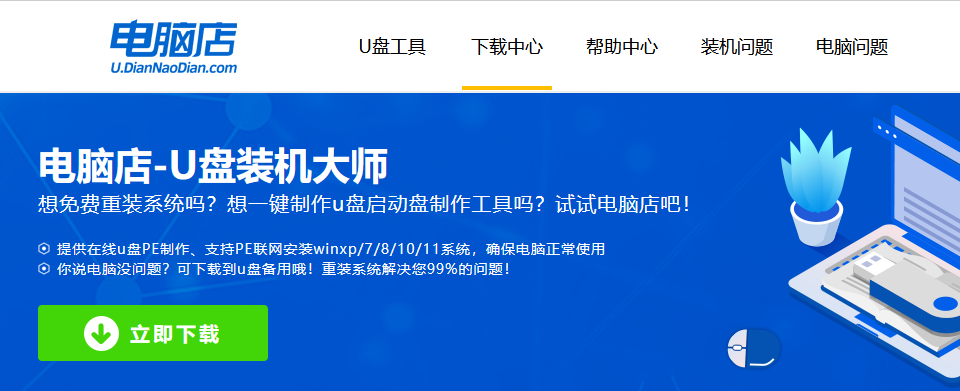
b.解压后可直接打开制作工具的程序,u盘接入电脑,默认设置直接点击【全新制作】。
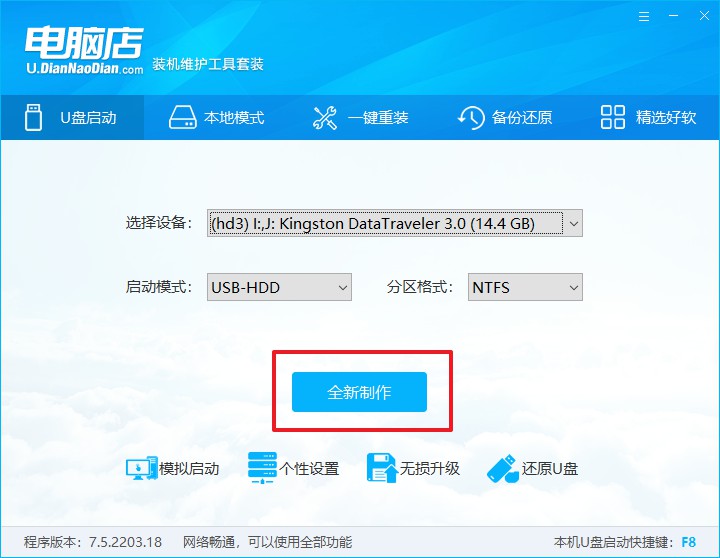
c.制作完成后,接下来需要下载系统镜像,一般推荐在msdn网站上下载,下载后将镜像保存在u盘启动盘或除系统盘以外的其他分区中。
2、设置进入u盘
a.查询u盘启动快捷键,也可参考如下的图片:
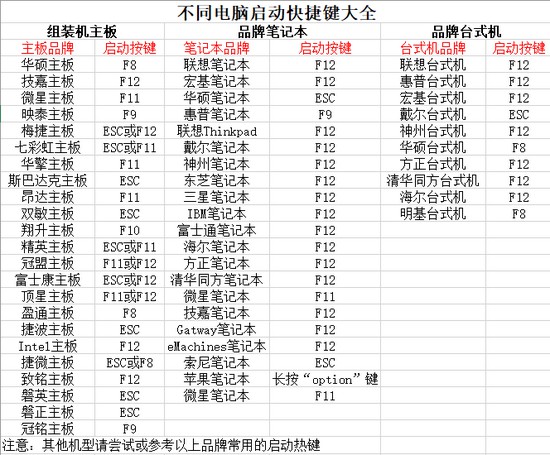
b.重启或开机,当出现画面时迅速按下快捷键,即可进入启动项设置界面,选择u盘回车。
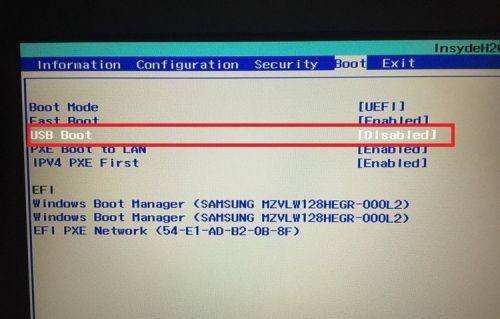
c.之后就会进入电脑店winpe主菜单,选择【1】Win10X64PE(2G以上内存),回车进入电脑店PE桌面。
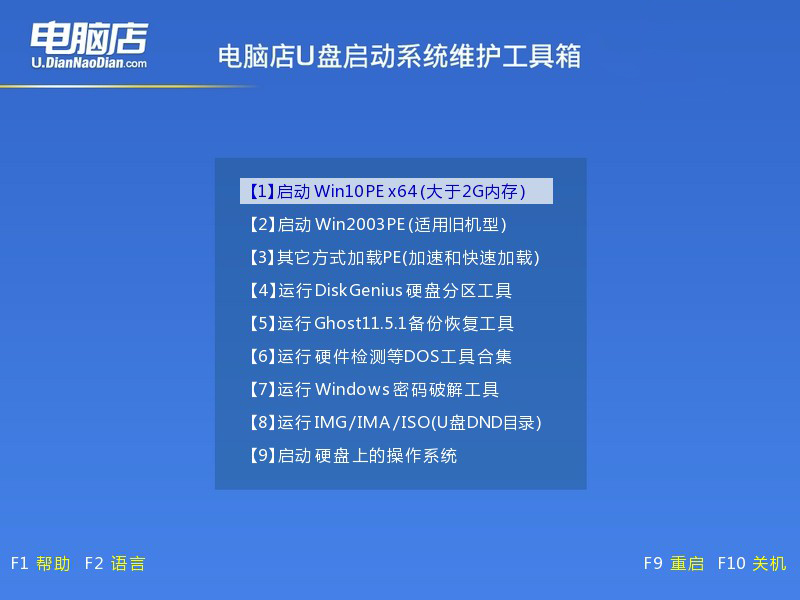
3、u盘装系统
a.在桌面打开电脑店一键装机软件,如图所示,选择安装系统后打开镜像、选择盘符,点击【执行】。
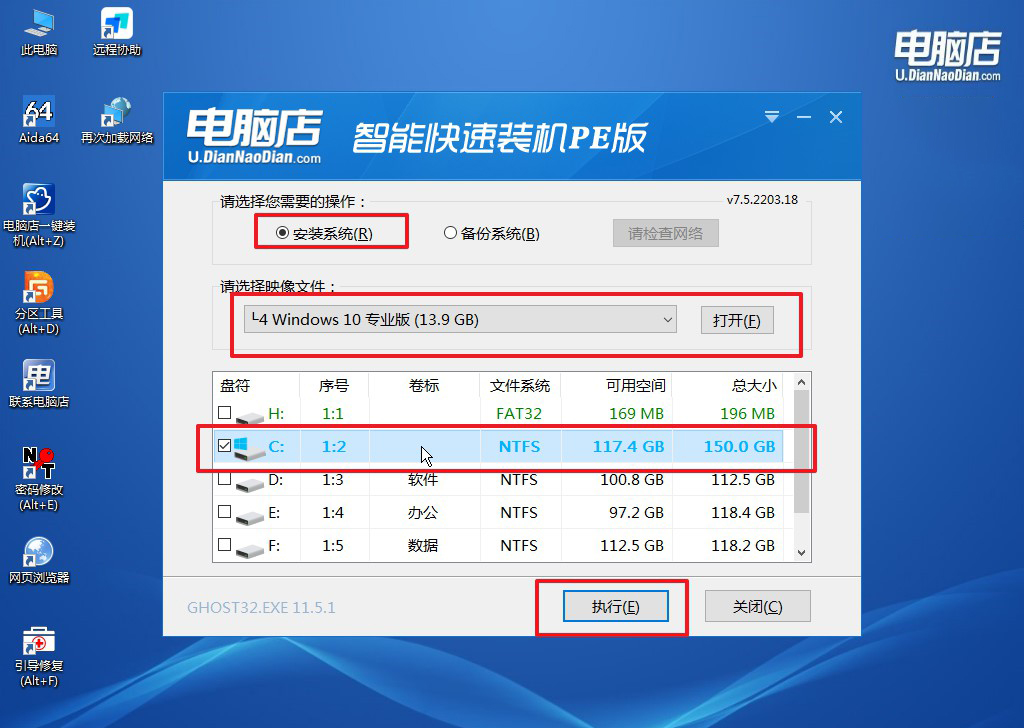
b.在一键还原窗口中,默认设置点击【是】即可。
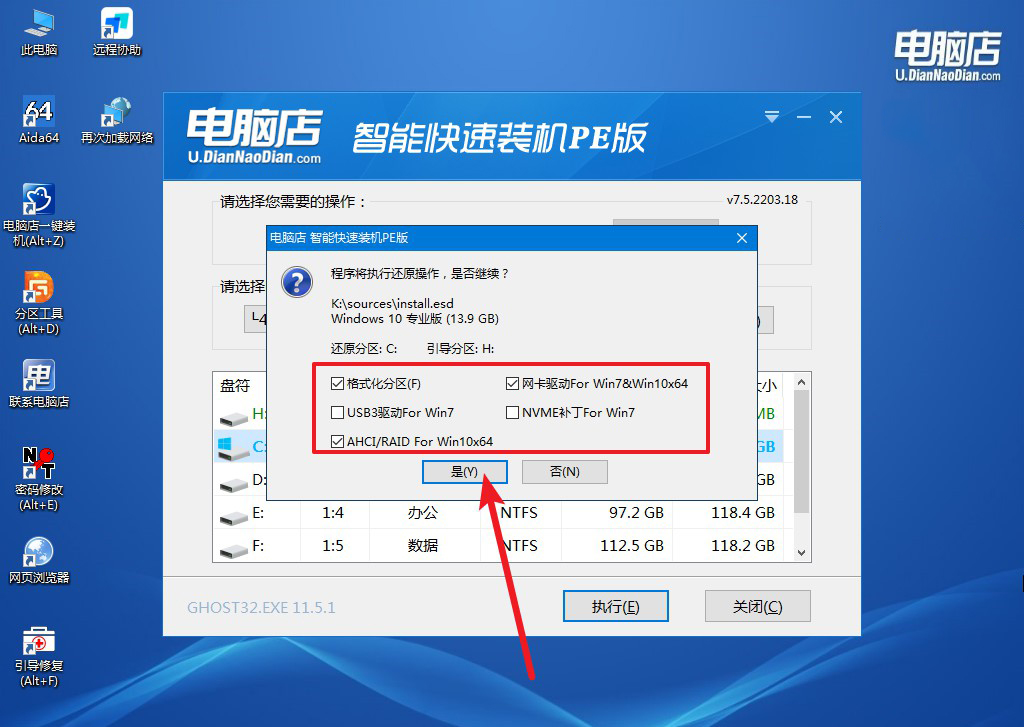
c.接下来等待安装,完成后重启就可以进入系统了!
四、U盘重装系统相关问题
1、电脑重装系统后怎么会很卡?
首先,可能是系统还没有完全完成更新和优化。在重装系统后,操作系统通常需要一些时间来完成必要的更新和优化步骤。这可能包括安装驱动程序、更新系统文件和执行其他优化任务。在这个过程中,系统性能可能会受到一些影响。您可以等待一段时间,让系统自行完成这些任务,或者手动检查系统更新,确保所有驱动程序和系统文件都是最新的。
其次,可能是系统中安装的软件或驱动程序不兼容或过多。某些软件可能会在后台运行,并占用大量系统资源,导致卡顿现象。您可以打开任务管理器(Ctrl + Shift + Esc),查看正在运行的进程和资源占用情况,然后关闭或卸载不必要的软件。同时,确保您安装的所有驱动程序都是与操作系统兼容的最新版本。
另外,硬件问题也可能导致系统卡顿。检查计算机的硬件健康状态,特别是内存、硬盘和CPU。可能存在故障的硬件可能会对系统性能产生负面影响。您可以使用一些系统诊断工具或第三方工具来检查硬件健康状况。
最后,考虑是否启用了某些不必要的特效或动画效果。Windows系统通常提供了一些桌面特效,如透明效果和动画,这些特效可能在较老或性能较低的计算机上引起卡顿。您可以前往“控制面板” -> “系统和安全” -> “系统” -> “高级系统设置”,在“性能”选项卡中选择“最佳性能”以禁用一些特效。
综合考虑这些因素,您可以采取适当的措施来改善系统的性能和减轻卡顿问题。如果问题仍然存在,可能需要进一步详细的调查和诊断。
2、重装系统后电脑连不上网怎么办?
首先,检查网络硬件连接。确保网线或Wi-Fi连接已正确插入并且没有松动。如果是使用Wi-Fi连接,请确保已正确输入无线网络的密码。如果是有线连接,请检查网线是否受损。
其次,检查网络适配器驱动程序。在设备管理器中,查找并确保网络适配器的驱动程序已正确安装。如果驱动程序缺失或过时,可能导致无法连接到网络。您可以访问计算机制造商的官方网站或使用其他可用的手段,如移动热点通过USB共享网络,下载并安装最新的网络适配器驱动程序。
第三,检查IP地址和DNS设置。在控制面板中找到“网络和共享中心”,点击“更改适配器设置”,右键点击当前网络连接,选择“属性”并在“Internet 协议版本 4 (TCP/IPv4)”属性中检查IP地址和DNS设置是否设置为自动获取。
另外,尝试重启路由器或调制解调器。有时候,重启网络设备可以解决连接问题。关闭电源,等待片刻,然后重新开启。
如果您使用的是无线网络,请确保无线功能已启用。某些笔记本电脑上可能有物理开关或快捷键来启用或禁用无线功能。
最后,如果以上方法都未能解决问题,您可能需要联系您的互联网服务提供商(ISP)或计算机制造商的技术支持,以获取更详细的帮助。他们可以提供特定于您的网络和设备的支持和解决方案。
新笔记本重装系统方法就跟大家分享到这里了。总体而言,大多数用户在购买新笔记本电脑后都可以不必立即进行系统重装。如果电脑运行良好且没有不必要的预装软件,可以先尝试使用原装系统。然而,如果你有特定的需求或遇到了系统方面的问题,重新安装系统可能是一个解决方案。
